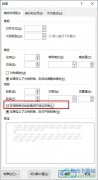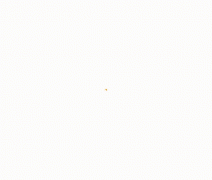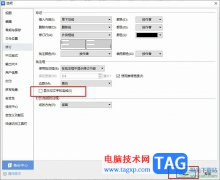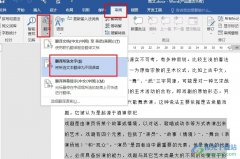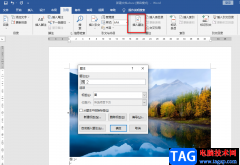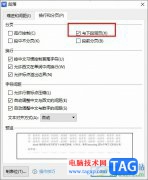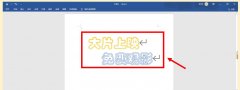很多小伙伴都喜欢使用Word程序对文本文档进行编辑,因为Word中的功能十分的丰富,可以满足我们对于文档编辑的各种需求。在Word中有的小伙伴在编辑文档时可能会遇到多音字词或是生僻字,那么我们该如何给这些字词添加上拼音,使其方便辨认呢。其实很简单,我们只需要选中该字词,然后在“开始”的子工具栏中找到拼音指南工具,打开该工具就能自动识别该文字的读音,我们还可以对有错误的读音进行修改,十分的方便。有的小伙伴可能不清楚具体的操作方法,接下来小编就来和大家分享一下Word给文字添加拼音的方法。
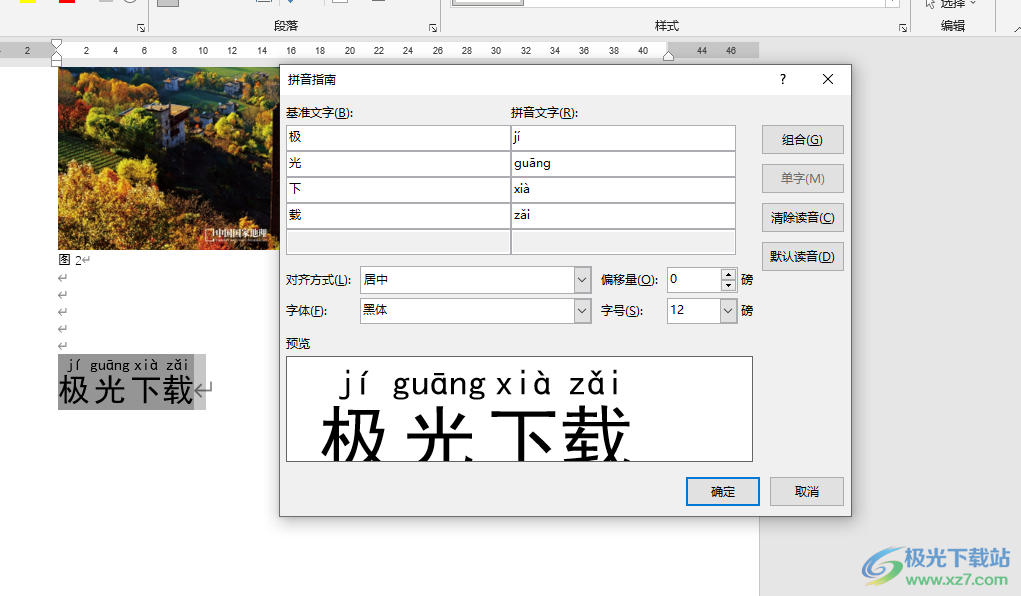
方法步骤
1、第一步,我们先在电脑中找到我们需要编辑的文字文档,然后右键单击选择“打开方式”选项,再选择“Word”
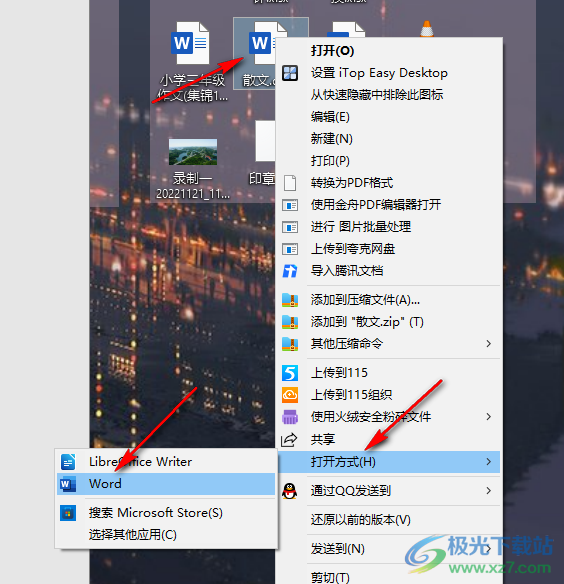
2、第二步,进入文档编辑页面之后,我们先选中需要添加拼音的文字,然后在“开始”工具的子工具栏中找到“拼音指南”工具,点击打开该工具
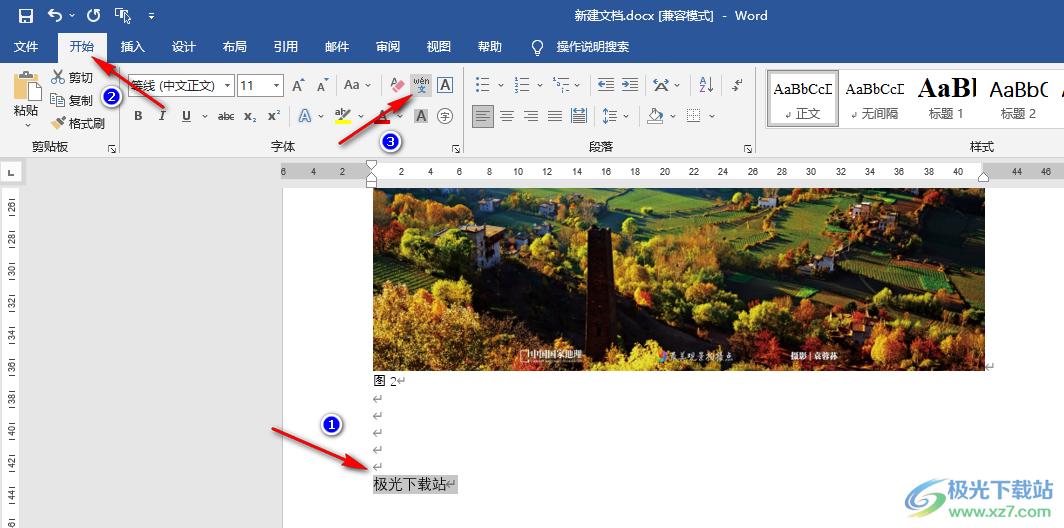
3、第三步,进入拼音指南页面之后,我们在该页面中先选择“组合”或是“单字”选项,然后在对齐方式处,我们可以选择“居中”
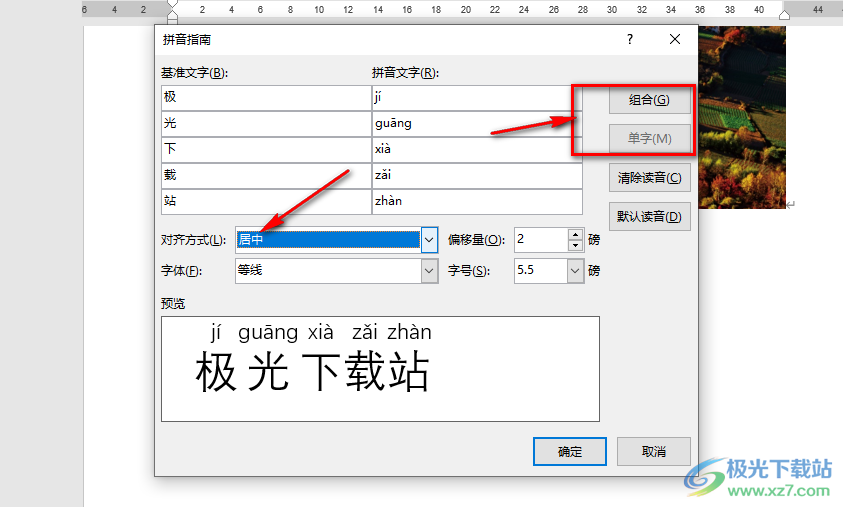
4、第四步,除了拼音的组合方式,我们还可以在拼音文字的框内对有误的拼音进行更改,在预览框内查看最终效果,最后点击“确定”选项即可
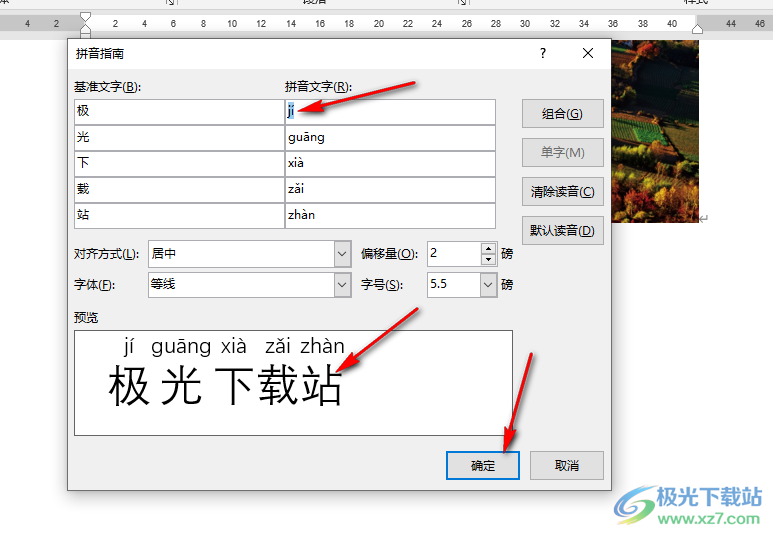
5、第五步,点击确定选项之后,在文档页面中,我们就可以看到文字添加好拼音的样子了
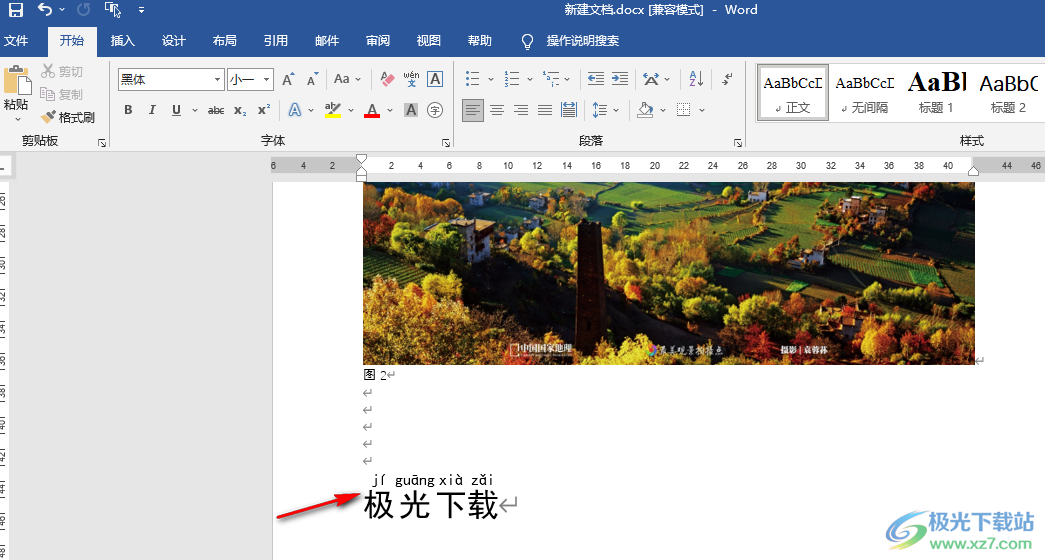
以上就是小编整理总结出的关于Word给文字添加拼音的方法,我们用Word打开一个文本文档,然后在文档页面中选中需要添加拼音的文字,再在“开始”的子工具栏中找到拼音指南工具,点击该工具,然后在拼音指南弹框中设置好拼音组合以及对齐方式,最后点击“确定”选项即可,感兴趣的小伙伴快去试试吧。